mt4软件使用讲义技巧-课件PPT(精)
MT4软件使用教程

有四种方式可以打开一个新图表:①使用“常用按钮”中操作;②点 “文件菜单—新图表”;③点“窗口菜单—新窗口”;④市场报价窗口 选中某个品种,点右键“图表窗口”。新图表打开后系统自动保存,不 会丢失。
六、菜单简介
文件菜单
市场报价窗口可以选择 货币下单及查看图表
文件选项功能:登陆后选择文件可 以选择其他帐号及打印等功能 终端显示订单状况 及修改等功能
添加技术指标:有三种方式可以为当前激活的图表 窗口添加技术指标:
①点插入菜单—技术指标—单击某个指标; ②点“常用”工具条中的操作;
③在导航器窗口的技术指标和自定义指标里双击某个指标或者拖动到图
表窗口。在弹出的指标属性窗口中可以修改指标参数、线型(双击左 键修改)、颜色、应用时间周期范围和添加水平线等,设置完毕点确
强制平仓
当因为浮动亏损而导致帐户净值低于平台规定的最低维持保证 金水平时,系统会自动强制平掉所有仓位。要注意的是,如果 遇市场价格剧烈波动,可能会跳过强制平仓点平掉,而导致实 际亏损金额高于理论数值。
平仓方法
点击平仓 选中右击平仓交易条
主动平仓窗口
点平仓完成
修改订单方法
显示项选择终端
• 使用右键菜单控制图表
添加技术指标
• 技术分析指标是将金融品种的价格和/或成交量进行数学运算去预测未 来的价格变化。
• 技术分析指标信号能帮助决定是否开仓或平仓。
• 通过功能属性判断,技术分析指标能分为两类: 趋势指标和震荡指标 。 • 添加技术指标是图形分析的核心环节,如何合理的搭配技术指标在图 表上,需要一定的技巧和长时间的总结。 • 如果添加技术指标过多,将会占用大量内存,严重的会早成死机。
“市场报价”窗口 ”市场报价”窗口、”数据 窗口”、”导航”和”终端” 都是服务性窗口。这些窗口 都是浮动窗口,它们能够以 其最有用的展现方式移动到 屏幕的任何地方。打开/关闭 “市场报价”窗口能够使用 快捷键Ctrl+M,或使用主菜 单命令“显示-市场报价”, 或按“常用工具栏”中的 按 钮。
MT4外汇交易平台使用技巧

MT4外汇交易平台使用技巧
MT4外汇交易平台是全球最为流行和使用最广泛的外汇交易软件之一、无论是新手还是经验丰富的交易员,掌握MT4外汇交易平台的使用技巧对
于成功进行外汇交易至关重要。
下面将介绍一些MT4外汇交易平台的使用
技巧。
1.界面和图表设置
在开始交易之前,使用者应该先对MT4外汇交易平台的界面和图表进
行合适的设置。
可以通过调整每个窗口的大小、改变主题颜色、新增或删
除图表等方式,以适应个人的交易需求。
3.技术分析工具的使用
4.使用指标和图表图案
5.自动交易功能的使用
6.监控和管理交易
在进行外汇交易时,及时监控和管理交易是非常重要的。
MT4外汇交
易平台提供了实时行情、订单状态、利润损失等信息,交易者可以根据这
些信息进行决策和调整。
同时,也可以使用追踪止损和移动止损等功能,
灵活调整风险控制策略。
7.交易记录和分析。
mt4使用技巧
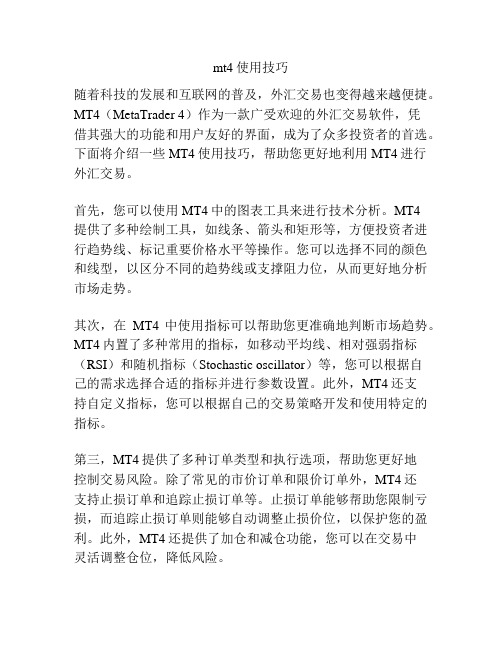
mt4使用技巧随着科技的发展和互联网的普及,外汇交易也变得越来越便捷。
MT4(MetaTrader 4)作为一款广受欢迎的外汇交易软件,凭借其强大的功能和用户友好的界面,成为了众多投资者的首选。
下面将介绍一些MT4使用技巧,帮助您更好地利用MT4进行外汇交易。
首先,您可以使用MT4中的图表工具来进行技术分析。
MT4提供了多种绘制工具,如线条、箭头和矩形等,方便投资者进行趋势线、标记重要价格水平等操作。
您可以选择不同的颜色和线型,以区分不同的趋势线或支撑阻力位,从而更好地分析市场走势。
其次,在MT4中使用指标可以帮助您更准确地判断市场趋势。
MT4内置了多种常用的指标,如移动平均线、相对强弱指标(RSI)和随机指标(Stochastic oscillator)等,您可以根据自己的需求选择合适的指标并进行参数设置。
此外,MT4还支持自定义指标,您可以根据自己的交易策略开发和使用特定的指标。
第三,MT4提供了多种订单类型和执行选项,帮助您更好地控制交易风险。
除了常见的市价订单和限价订单外,MT4还支持止损订单和追踪止损订单等。
止损订单能够帮助您限制亏损,而追踪止损订单则能够自动调整止损价位,以保护您的盈利。
此外,MT4还提供了加仓和减仓功能,您可以在交易中灵活调整仓位,降低风险。
最后,MT4可以通过使用专家顾问(Expert Advisor)来自动交易。
专家顾问是一种根据特定的交易策略自动执行交易的软件程序。
您可以使用MT4提供的MQL4编程语言开发自己的专家顾问,或者选择使用市场上已有的专家顾问。
专家顾问可以根据设定的规则进行交易,并且能够自动监测市场变化,并时刻准备进行交易。
总之,MT4是一款功能强大且灵活多样的外汇交易软件。
通过熟练掌握MT4的使用技巧,您能够更好地进行技术分析、判断市场趋势,并且通过灵活的订单类型和执行选项控制交易风险。
此外,MT4还支持自动交易,帮助您节省时间和精力。
希望以上MT4使用技巧能够对您的外汇交易有所帮助。
完整版MT4编程入门详解 有图表

目录 MT4编程入门(一):MT4自定义指标的基本操作指标源码中的常用符号说明自定义变量自定义函数 自定义数组市场数据取值 判断语句 循环 MT4自定义指标的结构 MT4编程入门(十):画一条指标线 MT4编程入门(^一 ): MT4的报警& indicatorff文件匹 錦矩② 查看② 收障® 工具⑴ 帮助QP Q 后退-保存目录yMT4自定义指标的保存目录、指标编缉器与指标调用一、MT4 自定义指标保存在 C:\Program Files'MetaTrader 4\experts\indicators 这个目录中,该目录中主要有二种类型的文件,一种是mq4文件,这是MT4自定义指标的源码文件,是一种高级语言文件,可以人工编写修改,机器不能直接执行, 但能在MT4启动时自动编译为 ex4可执行文件。
另一种就是ex4文件,这是MT4自定义指标的可执行文件,由 mq4文件编译得到。
mq4文件必须编译为 ex4文件才能被 MT4执行。
但ex4文件是机器码文件,人工不可修改另外还有一个文件是 mqlcache.dat ,它用来保存目录中的文件信息,如果MT4无法自动编译,只要删除此文件即可解决问题 mq4文件编译为ex4可执行文件有两种方法:1、MT4启动时,会自动把此目录中的 mq4文件编译为ex4文件。
MT4编程入门 (一) : MT4自定义指标的基本操作MT4编程入门(二) MT4编程入门(三) MT4编程入门(四) MT4编程入门(五) MT4编程入门(六)MT4编程入门(七) A.c mnrul at i. on . nt q 可执行不可编牡 m uAwe some. ex4 地扯 文件和文件妄丰其它僅置 口 晒 PMtEQ 我的文裆口共拿文裆J 毯的电脑•J 冏上郭居 口旬健一伞新U 将遠个文件7并拿此文f 宅 I^C : \Frogr am F iles^Metalrader 4\exptrts\indi cators源码文件 可执行文件frnii ■■■ I mu | :Ac curaul all on. ex4 :2、用MQ 语言编辑器打开 mq4文件,点一下“编写”按钮,即可生成ex4文件 、下载保存mq4文件、ex4文件在论坛上我们经常看到有 mq4文件、ex4文件可供下载,我们只要把它们保存到 C:\Program Files'MetaTrader 4\experts\indicators 这个目录,也就是下面这个目录中,就可以了。
MT4软件用法PPT幻灯片

➢“市场报价”窗口
”市场报价”窗口、”数据 窗口”、”导航”和”终端” 都是服务性窗口。这些窗口 都是浮动窗口,它们能够以 其最有用的展现方式移动到 屏幕的任何地方。打开/关闭 “市场报价”窗口能够使用 快捷键Ctrl+M,或使用主菜 单命令“显示-市场报价”, 或按“常用工具栏”中的 按 钮。
LOGO
23
LOGO
➢“终端”窗口
“终端“ —是一个多功能窗口,它能够控制交易活动(交易), 查看新闻(新闻)和账户历史(账户历史),设置预警(警 报),同时也可以使用Internet邮箱(邮箱)和系统日志(日 志)。这个窗口可以使用主菜单命令“视图-终端”打开,或 使用快捷键Ctrl+T ,或按“标准”工具条中的 按钮。
文件大小不到5M,与系统其他软件没有关联性,不依靠 其他程序,可以独立运行,甚至可以把安装后的文件夹 复制到U盘,带到其他任何电脑上运行,也支持代理, 对网络带宽的要求相当低。
5
LOGO
二、软件安装
6
安装步骤:
选择语言 接收协议 选择安装目录 完成安装
LOGO
7
LOGO
8
LOGO
9
LOGO
24
LOGO
➢“图表”窗口
报价图表是数据分析的基础。除了动态的报价以外,图表包含 不同类型的分析方法:画线分析,技术分析和用户自定义指标, 文字标签和图形对象 。
25
LOGO
➢状态栏
终端上的状态栏显示额外的信息。状态栏中有一个指示器显示 连接服务器的状态,同时显示当前的“模板和图表夹”的名字 以及指令提示和报价数值 。
49
LOGO
➢平仓
平仓是交易的第二步,平仓以后才构成完整 的交易。平仓有三种情况,分别是主动平仓 、挂单平仓、强制平仓。
MT4软件中文使用全解(精华版)

三、申请帐号1、申请模拟帐号:安装完毕,双击程序图标启动软件。
初次登陆软件时,系统默认弹出“开新模拟帐号”窗口,只有在申请完毕模拟帐号后,系统才能连接服务器显示行情。
当然,以后也可以随时从“文件”菜单中点“开新模拟帐号”选项或者在导航器窗口帐户项上点右键选“开新模拟帐户”开设一个新的模拟帐户。
一般MT4的服务器设置的模拟帐号有效期为一个月,到期后需要重新注册。
俄罗斯Alpari公司的服务器注册的模拟帐户如果保持活动,三个月内完成一笔交易,帐号会一直有效。
MT软件注册的帐号会有两个密码,一个是交易密码(Password),一个是查询密码(Investor)。
交易密码登陆具有交易的全部权限,查询密码登陆只能查看,不能交易。
两者不要混淆。
如果进入后界面显示的是英文,那么可以点击左上角菜单的第二项view----〉Languages,弹出窗口中选择Chinese(Simplified),即简体中文,然后关闭软件重新启动即可换为中文。
表中各项可以不填真实的个人信息,填完后,你必须选中“我接受订阅你们的新闻简报”,然后才能点“下一步”按钮继续进行注册。
在此选中一个连接的服务器,列表中会列出有效服务器的地址、名称和ping的时间。
ping的时间最短的服务器最好。
如果注册成功,将会出现打开一个包含所开立帐户数据的窗口:“帐号”—帐号的数值,“主密码”—访问密码,“投资人密码”―只读密码。
注册后,新帐户将会出现在“导航-帐户”窗口中。
终端栏的“邮箱”里(如下图)也会出现有关注册的消息标题,双击标题可以看到注册的帐号密码等信息,帐号和密码最好保存到记事本里,以免重装软件后因忘记密码不得不重新注册模拟帐户。
2、开设真实帐户:真实帐户与模拟帐户不同,不能直接从终端软件中开立。
帐号和密码只能通过交易商alpari 公司授予。
真实帐户在服务窗口“导航-帐户”窗口有一个特殊标识。
使用真实账户时,需要通过服务窗口的“导航”菜单“导航-帐户-登入”或主菜单“文件-登录”进行登陆。
MT4交易软件使用教程

点击“变更”
密码修改窗口
点击“文件”—“登 录”
注:模拟和真实账户 登录都是同样的操作 步骤
注:模拟和真实账户 登录都是同样的操作 步骤
输入帐号和修改后的新密码
点击“登录”
注:此处会显示是模 拟帐号还是真实帐号
第二节:图表设置
商品列表
右键点击商品 选择“图表窗 口”
或是点击左键按住 商品拖进方框里
若挂多单选择 BuyStop,价格 要比现价高2美 元以上
若挂空单选择 SellStop,价格 要比现价低2美 元以上
2、选择仓位
1Hale Waihona Puke 选择 “挂单交 易”3、选BuyStop 输入想成交的 价格,也可同 时设定日期
4、设定止 损止盈价位
5、点击“下 单”
6、挂单成功信息
挂单成功后可 随时修改未成 交的定单信息
本图表的商品 显示开盘最高 价和收盘最低 价和时间周期
价 格 坐 标 时间坐标
选择“时间周 期”
选择“蜡烛图”
选择“自动滚 动”和“平移 图表”
右击图表空白 处选择“属性”
设置颜色
也可在此选 择颜色风格
选择颜色后 点击“确定”
点击“常用”选择想要的选 项
点击“确定”
第三节:指标设置
1、点击“插入” 选择“技术指标”
7、右击定单选择 “修改或删除定 单”
8、如果要修改定 单则重新输入后 点“修改”
9、如果要撤销 定单则直接选择 “删除”(这里 示范删除)
10、定单已删除
第五节:工具使用
工具可从“显示”
时
这里调出来
间
周
期
市场报价
导航器 终端
画
MT4软件使用明细41页PPT
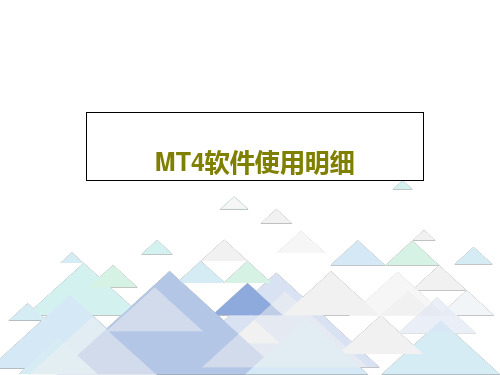
市场报价窗口
开启/关闭市场报价窗口 输入键盘Ctrl+M、点击工具栏快捷按钮 均可开启/关闭“市场报价”窗口。
,或者也可以在主菜单“显示”中选择“市场报价”
功能简介 在“市场报价”窗口“商品列表”标签页任一区域点击鼠标右键,即可显示右键菜单,以下为 菜单中各项功能说明:
1. 新定单 选择新定单即可开启所选商品新定单窗口。 2. 图表窗口 选择图表窗口即可开启所选商品图表。 3. 即时图 选择即时图即可在同一窗口“即时图”标签中查看
显示/隐藏该商品最新柱/蜡烛/折线的数据,最新数据会显示在鼠标所指数据的左方。 3. 自动排列 若此项目已勾选,当进行窗口大小调整时,便会自动调整文字排列;取消勾选则会按照最 后排列显示,调整窗口大小也不会自动调整文字排列。 网格 显示/隐藏表格边框。 显示 客户可自行选择显示/隐藏信息栏,可选项目包括日期、开盘价、最高价、最低价、收盘价 以及成交量。
导航窗口
开启/关闭导航窗口 输入键盘Ctrl+N、点击工具栏快捷按钮
开启/关闭“导航”窗口。
,或者也可以在主菜单“显示”中选择“导航器”均可
功能简介
在导航窗口包括2个标签,分别是“常用”和“收藏夹”;而“常用”标签中共有5个子目录,具体 功能如下:
1. 账户
展开后,便会显示曾在系统中登录以及保存账户信息的账户。在 右键菜单中可执行“登录”、“删除”以及“添加到收藏夹” 指令,而双击账户则可弹出登录窗口,点击“登录”按钮即可 登录该账户。
若此项目已勾选,当进行窗口大小调整时,文字便会自动调整排列;取消勾选则会按照最后 排列显示,调整窗口大小也不会自动调整文字排列。 12. 网格
显示/隐藏表格边框。 13. 弹出报价
弹出市场报价窗口显示商品的即时报价,弹出报价窗口点击右键菜单,菜单功能如下: 1)总在最前面 —勾选后,弹出报价窗口会在开启其他程式时,保持在最前方显示。 2)全屏幕 —点选后,弹出报价窗口便会全屏显示,输入键盘“Esc”键可关闭。 3)最高价/最低价 —显示/隐藏商品最高/最低价格。 4)时间 —显示/隐藏所有商品最新一口报价的时间。 5)网格 —显示/隐藏表格边框。 6)弹出报价属性 —点选后,即可在弹出窗口进行字型和颜色设置。
